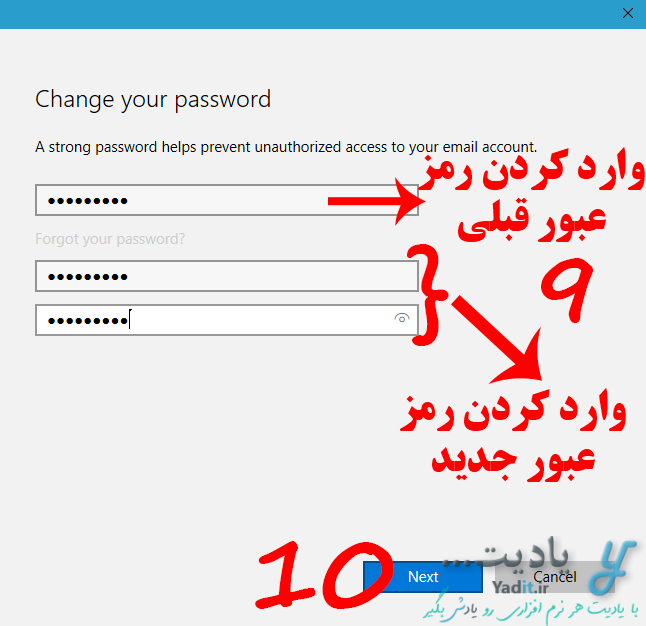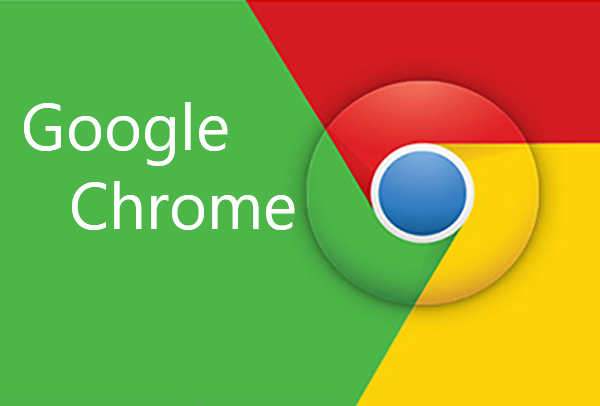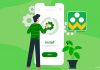رمز عبور (Password) یکی از بهترین و ساده ترین روش های افزایش امنیت ویندوز می باشد که قبلا روش ایجاد رمز عبور (Password) برای ورود به ویندوز ۱۰ به صورت کامل آموزش داده شد.
اما گاهی اوقات به تغییر رمز عبور (Password) ورود به ویندوز ۱۰ نیاز می شود.
در این مطلب می خواهیم به صورت کامل به آموزش این مطلب بپردازیم.
تغییر رمز عبور (Password) ورود به ویندوز ۱۰:
مسیر طی شده: Start menu >> account >> Change account settings >> Sign-in options >> Password >> Change >> Verify >> Your settings >> Next >> Finish
برای تغییر رمز عبور ابتدا از طریق منوی استارت روی گزینه ی account کلیک کنید و با انتخاب گزینه ی Change account settings وارد تنظیمات اکانت شوید.
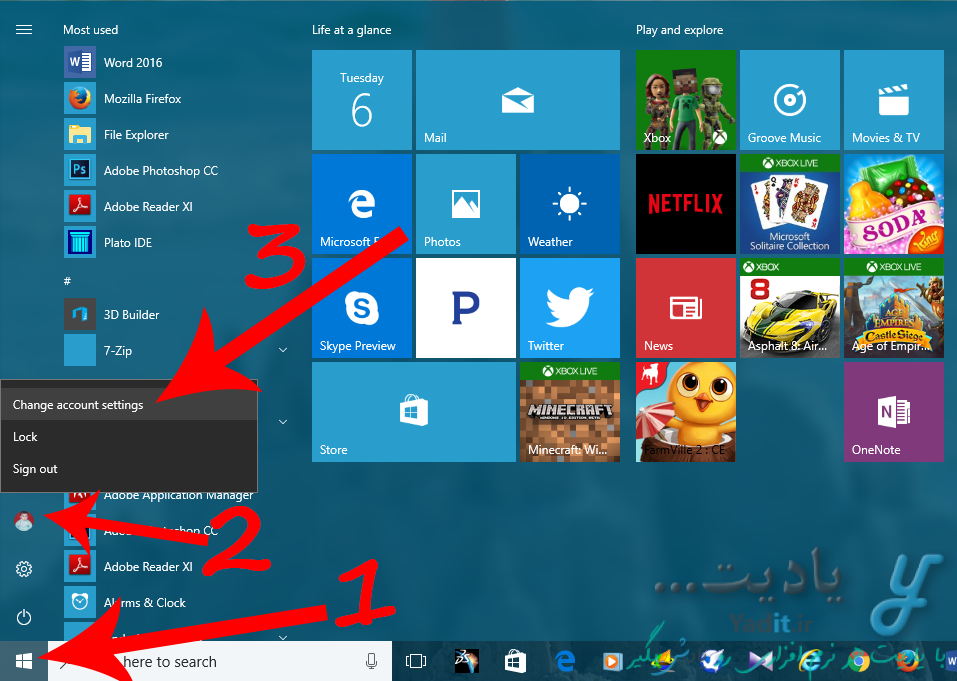
در پنجره ی باز شده نیز از سمت چپ گزینه ی Sign-in options را انتخاب کنید و در سمت راست از قسمت Password روی گزینه ی Change کلیک نمایید.
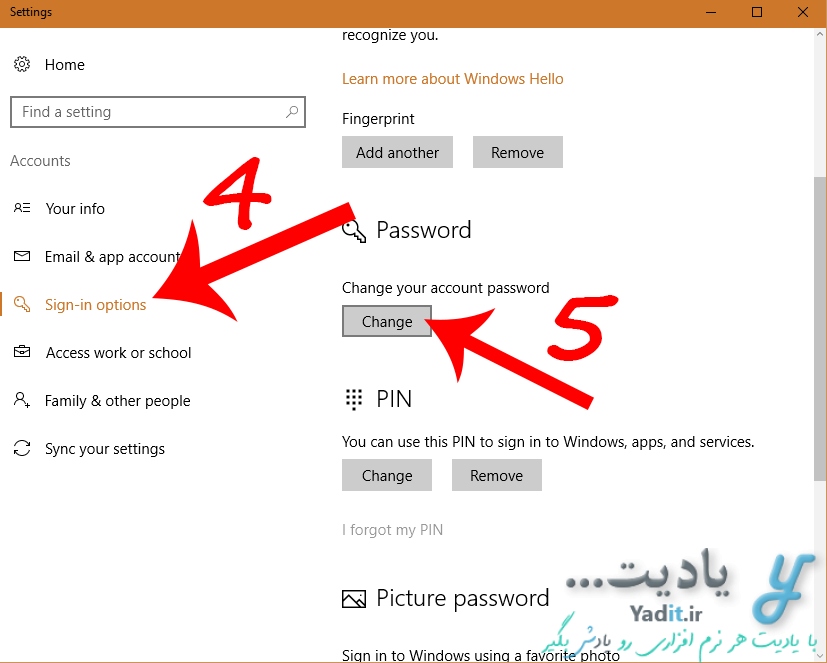
تغییر رمز عبور در ویندوزهای متصل به اکانت مایکروسافت و دیگر اکانت ها تفاوت کوچکی دارد و آن این است که برای تغییر رمز عبور در ویندوزهای متصل به اکانت مایکروسافت شما احتمالا باید از قبل هویت خود را با ورود به اکانت مایکروسافت و شماره موبایل وارد شده در اکانت با استفاده از کد ارسالی تایید کنید.
در ادامه روش تایید هویت در ویندوزهای متصل به اکانت مایکروسافت آموزش داده می شود و سپس به روش تغییر رمز عبور در همه ی ویندوزهای ۱۰ پرداخته می شود.
تایید هویت برای تغییر رمز عبور (Password) ورود به اکانت ویندوز ۱۰:
مطالب این قسمت مربوط به ویندوزهای متصل به اکانت مایکروسافت می باشد و در صورتی که ویندوز شما جز آن ها نیست می توانید به قسمت بعدی مراجعه کنید.
پس از انتخاب گزینه ی Change در صورتی که به اینترنت متصل باشید از شما رمز عبوری اکانت مایکروسافت خواسته می شود.
پس از وارد کردن آن، روی Sign in کلیک کنید.
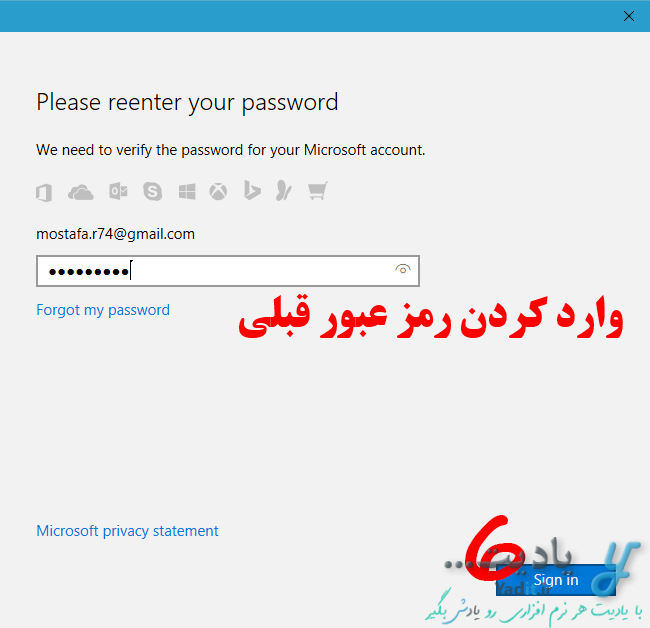
در مرحله ی بعدی دو رقم آخر شماره موبایل وارد شده در اکانت داده می شود و چهار رقم آخر آن خواسته می شود.
پس از پر کردن کادر با استفاده از چهار رقم آخر شماره موبایل، Next را بزنید.
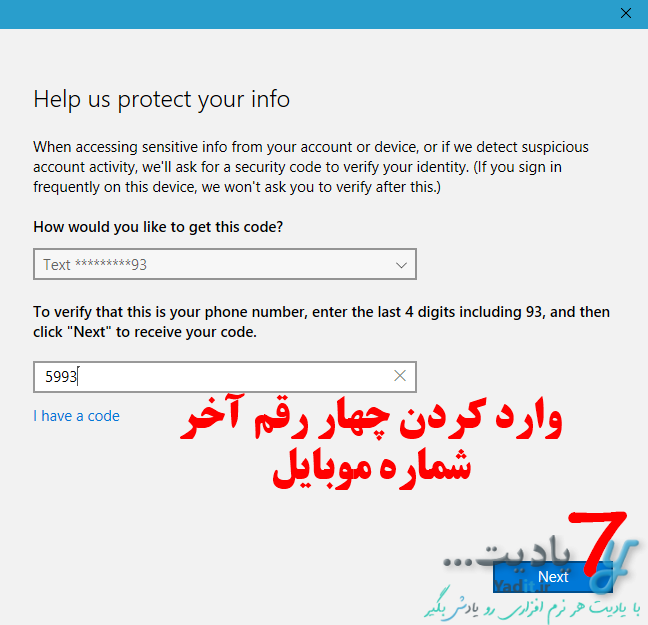
پس از آن کدی برای شماره ی تایید شده توسط قسمت قبل ارسال می شود که با وارد کردن آن کد در کادر مربوطه و سپس زدن Next هویت شما تایید می شود.
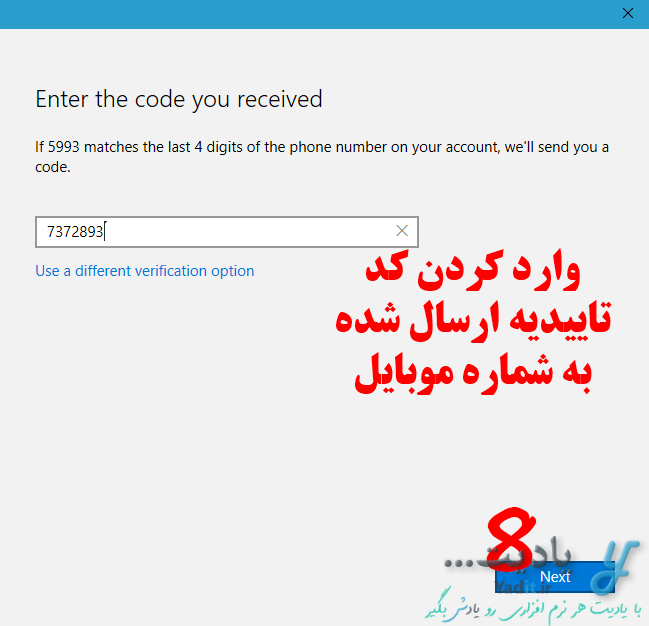
ادامه ی روند تغییر رمز عبور (Password) ورود به ویندوز ۱۰:
مطالب این قسمت در ویندوزهای متصل به اکانت مایکروسافت و دیگر ویندوزها مشترک می باشد.
مرحله ی بعدی برای وارد کردن رمز عبور جدید می باشد.
در این قسمت سه کادر وجود دارد که کادر اول برای وارد کردن رمز عبور قبلی می باشد.
در دو کادر بعدی نیز باید رمز عبور جدید خود را عینا وارد کنید.
پس از زدن Next و Finish و با خارج شدن از پنجره ی تغییر رمز عبور که ممکن است کمی به طول انجامد، رمز عبور تغییر کرده و از این به بعد می توانید از رمز عبور (Password) جدید برای ورود به ویندوز ۱۰ و اکانت خود استفاده کنید.